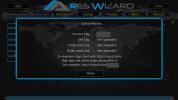Jak przesyłać strumieniowo torrenty na Kodi przy użyciu dodatku Quasar
Torrenty i Kodi to dwie bardzo różne bestie. On jest protokołem wymiany plików peer-to-peer, a drugi to oprogramowanie centrum multimedialnego. Pierwszy z nich służy do pobierania filmów i programów telewizyjnych, a drugi do ich oglądania. Ale czy nie byłoby wspaniale, gdybyś mógł pominąć krok pobierania i odtwarzać torrenty bezpośrednio w Kodi podczas pobierania? Okazuje się, że możesz przesyłać strumieniowo torrenty na Kodi. To nie jest nawet takie trudne, dzięki dodatkowi, który właśnie to robi.

Dzisiaj, po krótkim wyjaśnieniu, czym są torrenty, abyśmy wszyscy byli na tej samej stronie, przejdziemy od razu i zobaczymy, jak torrenty mogą być przesyłane strumieniowo bezpośrednio do Kodi. Zapoznamy Cię z dodatkiem Quasar, omówimy niektóre zmiany, które musisz wprowadzić w parametrach Kodi, aby z niego korzystać, i omówimy instalację dodatku krok po kroku. Następnie wyjaśnimy, jak działa dodatek Quasar i jak można go używać do przesyłania strumieniowego torrentów na Kodi.
30-dniowa gwarancja zwrotu pieniędzy
Aby zwiększyć prywatność podczas przesyłania strumieniowego lub torrentowania, użyj sieci VPN
W Internecie jest przesyłanych wiele nielegalnych treści. Z tego powodu dostawcy usług internetowych, monitorując aktywność użytkowników w Internecie, mogą dojść do wniosku, że ktoś narusza ich warunki, nawet jeśli tak nie jest, tylko dlatego, że widzi transmisję wideo na. Najlepszym sposobem, aby uchronić się przed wścibskimi oczami dostawcy usług internetowych, jest użycie sieci VPN. VPN zaszyfruje wszystkie dane wchodzące i wychodzące z twojego komputera, dzięki czemu będą wyglądać jak bezsensowne śmieci dla każdego, kto może monitorować ruch. Jako dodatkowy bonus VPN pozwala również ominąć większość ograniczeń geograficznych.
Przy tak dużej liczbie dostawców VPN wybór najlepszego dla swoich potrzeb może okazać się wyzwaniem. Zebraliśmy listę najważniejszych czynników, które należy wziąć pod uwagę.
- Wysoka prędkość połączenia zmniejszy lub nawet całkowicie wyeliminuje buforowanie
- Polityka braku logowania pomoże dodatkowo chronić twoją prywatność
- Brak ograniczeń użytkowania pozwoli ci uzyskać dostęp do dowolnej zawartości z pełną prędkością
- Oprogramowanie dostępne dla wielu platform więc jesteś chroniony bez względu na to, jakiego urządzenia używasz
Najlepsza sieć VPN dla Kodi: IPVanish

Testowaliśmy większość dostawców VPN na addictivetips.com, a ten, który zalecamy użytkownikom Kodi, to IPVanish. Oferują setki serwerów na całym świecie, bez ograniczenia prędkości i ograniczania przepustowości, nieograniczona przepustowość, nieograniczony ruch, ścisłe rejestrowanie zasady i oprogramowanie klienckie dostępne dla większości platform, IPVanish spełnia wszystkie nasze kryteria i zapewnia imponującą wydajność oraz wartość.
IPVanish oferuje 7-dniową gwarancję zwrotu pieniędzy, co oznacza, że masz tydzień na przetestowanie go bez ryzyka. Proszę to zanotować Wciągające porady czytelnicy mogą zaoszczędź tutaj 60% w sprawie rocznego planu IPVanish, obniżając cenę miesięczną do zaledwie 4,87 USD / mc.
Wyjaśnienie torrentów
Torrenty, a ściślej BitTorrent, to protokół komunikacji peer-to-peer używany do udostępniania plików między grupą użytkowników. Wykorzystuje model, w którym treść jest dystrybuowana wśród wszystkich użytkowników. Protokół został utworzony w 2002 roku jako sposób dystrybucji systemu operacyjnego Linux typu open source. Dzisiaj jest to najlepsza metoda pobierania plików w Internecie. Ponad pięćdziesiąt procent wszystkich transferów plików w Internecie odbywa się przez torrenty.
Jak to działa?
Każdy plik dostępny przez torrenty jest podzielony na małe części. A ponieważ torrenty są protokołami peer-to-peer, każdy użytkownik nie tylko pobiera treści, ale także udostępnia treści. Podczas pobierania pliku każdy ukończony fragment jest udostępniany innym użytkownikom torrent. Specjalne serwery, zwane modułami śledzącymi, śledzą wszystkie segmenty plików dostępne z każdego z połączonych elementów równorzędnych.

Najlepsze w torrentach jest to, że działa prawie jak magia, a cała złożoność zachodząca w tle jest ukryta przed użytkownikiem. Po prostu uruchamiasz oprogramowanie klienckie torrent, które automatycznie łączy się z pobliskimi urządzeniami równorzędnymi i urządzeniami śledzącymi. Oprogramowanie automatycznie dzieli wszystkie informacje o lokalnych segmentach plików z modułami śledzącymi, udostępniając je rówieśnikom. Jest to ważne, ponieważ ma kluczowe znaczenie dla działania torrenta. Pliki są hostowane i udostępniane na komputerze każdego użytkownika. Dlatego istnieje ciągły ruch do iz dowolnego komputera użytkownika.
Aby znaleźć i pobrać konkretny plik, użytkownicy torrentów używają stron indeksujących. Do bardziej znanych należą takie witryny jak The Pirate Bay lub KickassTorrents. Wszystkie strony indeksujące torrent zapewniają możliwości wyszukiwania. Ich wyniki wyszukiwania pozwolą użytkownikom pobrać pliki .torrent, które są używane przez oprogramowanie klienta torrent do pobierania rzeczywistych plików.
Przesyłanie strumieniowe do Kodi bezpośrednio z torrentów
Kodi oferuje głównie dwa sposoby oglądania treści. Można go pobrać poza Kodi i dodać do biblioteki Kodi w celu obejrzenia lub można przesyłać strumieniowo bezpośrednio z Internetu za pomocą dodatków Kodi.
Dla wielu użytkowników decydujących się na pobieranie plików poza Kodi odbywa się to przez torrenty. W końcu jest to często najszybszy sposób pobierania plików. Po podzieleniu każdego pliku na fragmenty przechowywane na wielu komputerach równorzędnych można jednocześnie pobrać kilka fragmentów z różnych elementów równorzędnych, co przyspiesza proces.
A dla użytkowników decydujących się na przesyłanie strumieniowe zawartości za pomocą dodatków Kodi, pliki są transparentnie przesyłane strumieniowo z różnych witryn hostujących pliki, które dodatki usuwają w celu znalezienia zawartości.
Co by było, gdybyś mógł uzyskać wszystko, co najlepsze w świecie, i przesyłać strumieniowo treści bezpośrednio od użytkowników torrent, pomijając w ten sposób etap pobierania? Właśnie to robi dodatek Quasar dla Kodi. Jest to dodatek do przesyłania strumieniowego, podobnie jak większość innych dodatków do wideo, ale zamiast tego czerpie zawartość z witryn hostujących pliki, robi to z torrentów.
Przedstawiamy dodatek Quasar dla Kodi
Dodatek Quasar dla Kodi to najlepsza metoda przesyłania strumieniowego filmów i programów telewizyjnych. Posiada integrację biblioteki Kodi, co oznacza, że programy telewizyjne i filmy można dodawać do biblioteki w celu późniejszego przeglądania. Ma także obsługę wielu torrentów dla lepszej wydajności.
Dodatek Quasar to opakowanie, które pobiera informacje o filmach i programach telewizyjnych IMDB i TVDB–Dwie dobrze znane strony z metadanymi filmów i programów telewizyjnych - i przedstawia je użytkownikowi. Aby ułatwić wyszukiwanie treści, dodatek posiada również funkcję wyszukiwania. Prawdziwa magia pochodzi od wielu dostawców Quasar, którzy pobierają wszystkie informacje o strumieniach, aby dodatek mógł ich użyć. Nie używa witryn indeksujących Torrent, ale zamiast tego używa specjalnych dodatków, które wykonują równoważną pracę. Oznacza to, że możesz wybrać swoją ulubioną stronę z torrentami i znaleźć stamtąd działający strumień, tak jak gdybyś chciał pobrać torrent.
Zobaczmy, jak możemy zainstalować dodatek Quasar.
Włączanie nieznanych źródeł
Przed zainstalowaniem dodatku Quasar lub innego dodatku musisz najpierw włączyć Nieznane źródła w Kodi.
Z Kodi ekran główny, Kliknij Ikona ustawień. Jest to ikona, która wygląda jak mały sprzęt w lewym górnym rogu ekranu.

Następnie z Ustawienia ekranu Kliknij Ustawienia systemowe.
Od Ustawienia systemowe, Kliknij Dodatki w lewym okienku, a następnie kliknij przełącznik po prawej stronie Nieznane źródła aby je włączyć.

Musisz przeczytać i zaakceptować ostrzeżenie, które pojawia się po kliknięciu tak.
Pobieranie pliku ZIP dodatku Quasar
W przeciwieństwie do większości dodatków Kodi, Quasar nie instaluje się z repozytorium, ale z pliku zip, który należy pobrać ze strony internetowej Quasar. Musisz więc otworzyć przeglądarkę - najlepiej na tym samym urządzeniu, na którym zamierzasz zainstalować dodatek i przejść do ta strona.

Teraz musisz upewnić się, że pobierasz odpowiednią wersję dla swojej platformy. Musisz wybrać odpowiedni system operacyjny i platformę sprzętową. Na przykład masz wersje Androida dla platform ARM, X86 i X64. Jeśli nie masz pewności, którą wybrać, użyj wersji Universal, ale wydajność może być rozczarowująca.
Kliknij link swojego systemu operacyjnego i platformy i zapisz plik w znanej lokalizacji. Aby ułatwić lokalizację w następnym kroku, zalecamy użytkownikom systemu Windows zapisanie go w katalogu głównym dysku C:. Każda lokalizacja będzie działać, o ile ją pamiętasz.
Instalowanie dodatku Quasar
Uwaga: Jeśli plik został pobrany na inne urządzenie niż miejsce instalacji dodatku, skopiuj plik do urządzenia albo przez sieć, albo za pomocą klucza USB, który wstawisz do swojego Kodi urządzenie.
Teraz z Kodi Ekran główny, kliknij Dodatki w lewym okienku, a następnie kliknij Ikona przeglądarki dodatków. Ten jest również w lewym górnym rogu ekranu, ale wygląda jak otwarte pudełko.

Następnie musisz kliknąć Zainstaluj z pliku zip.

Przejdź do miejsca, w którym zapisałeś plik pobrany w poprzednim kroku i kliknij go.

Spowoduje to natychmiastowe uruchomienie instalacji dodatku Quasar. Podczas instalacji nie pojawi się żaden komunikat zwrotny ani pasek postępu. Wszystko, co otrzymasz, to krótka wiadomość w prawym górnym rogu ekranu, potwierdzająca pomyślną instalację dodatku Quasar.

Niektóre ustawienia Kodi do modyfikacji
Wkrótce po zakończeniu instalacji Quasar zobaczysz ten komunikat na ekranie.

Kliknij ok aby przejść bezpośrednio do strony, na której należy wprowadzić wymagane zmiany.

Upewnij się, że jedno i drugie Zezwalaj na zdalne sterowanie z aplikacji w tym systemie I Zezwalaj na zdalne sterowanie z aplikacji w innych systemach są włączone. Po zakończeniu musisz wyjść z Kodi i uruchomić go ponownie.
Po ponownym uruchomieniu Kodi zobaczysz to inne ostrzeżenie.

Ponownie kliknięcie ok przeniesie Cię bezpośrednio do strony, na której możesz ustawić brakującą ścieżkę pobierania.

Upewnij się, że Ogólne jest zaznaczone po lewej stronie i kliknij Ścieżka pobierania (nie FAT 32). Przejdź do folderu, w którym chcesz zapisać pobrane torrenty, i kliknij ok. W naszym systemie ustawiliśmy to na c: / Pobierz. Kliknij ok jeszcze raz, aby zapisać wybraną ścieżkę.

Uwaga: Podana ścieżka NIE może znajdować się na urządzeniu pamięci masowej w formacie FAT 32. Ten format nie jest już często używany - z wyjątkiem kluczy USB - więc nie powinno stanowić większego problemu.
Dodawanie dostawców do kwazara
Jesteśmy prawie na miejscu, choć jest jeszcze jedna rzecz, którą musimy zrobić. Pamiętasz, jak powiedzieliśmy, że Quasar użył specjalnych dodatków do wyszukiwania i śledzenia torrentów? Cóż, musimy zainstalować je osobno.
Po kilku chwilach powinna pojawić się ta wiadomość.

Instalowanie wielu dostawców Burst w tych przypadkach rzadko działa. Kliknij Nie na razie i pobierzmy go ręcznie i zainstalujmy.
Iść do ta strona. i kliknij link pobierania w dolnej środkowej części strony.

Zapisz plik zip w znanej lokalizacji, tak jak to zrobiliśmy wcześniej z plikiem zip dodatku.
Wróć do Kodi, przejdź do przeglądarki dodatków i kliknij Zainstaluj z pliku zip jeszcze raz. Tym razem znajdź i kliknij plik script.quasar.burst-0.5.10.zip.

Spowoduje to uruchomienie instalacji dodatku Quasar Burst, co potwierdzono kilka sekund później komunikatem w prawym górnym rogu ekranu.

Wreszcie! skończyliśmy instalować dodatek Quasar. Zobaczmy, jak go teraz używać.
Korzystanie z dodatku Quasar
Po zainstalowaniu, skonfigurowaniu i dokonaniu odpowiednich zmian w ustawieniach Kodi korzystanie z dodatku Quasar nie różni się niczym od korzystania z innych. Jest kilka różnic, które zamierzamy wskazać, ale ogólnie mówiąc, jeśli wcześniej korzystałeś z jakiegokolwiek dodatku do przesyłania strumieniowego, w Quasar powinieneś czuć się jak w domu.
Za chwilę zabierzemy Cię na wycieczkę z przewodnikiem po dodatku Quasar. Najpierw przyjrzymy się jego menu głównemu. Następnie pokażemy, jak przesyłać strumieniowo niektóre treści. Poinformujemy Cię również, w jaki sposób możesz dodać własne torrenty do Quasar, abyś mógł je oglądać bez konieczności wcześniejszego ich pobierania. Zanim zakończymy, powiemy Ci, jak możesz włączyć jeszcze więcej dostawców i uzyskać więcej źródeł dla każdego tytułu.
Menu główne Quasar
Menu główne Quasar jest dość proste, ale ma wszystko, czego potrzeba. W kolejnych sekcjach omówimy torrenty i dostawców. Na razie skupmy się na pierwszych trzech opcjach.

Kino
The Kino sekcja jest dobrze zorganizowana. masz kilka list filmów opartych na popularności według różnych kryteriów, takich jak Trendy, Najbardziej popularny, Najwyżej oceniane, Większość głosowała lub IMDB top 250.

The Trakt sekcja oparta jest na stronie trakt.tv i pozwoli na oglądanie treści Trakt z Kodi podczas przesyłania strumieniowego z torrentów. Istnieje kilka podkategorii. To prawie jak dodatek w Qusar. Szukaj pozwoli ci przeszukać bazę danych dodatku w poszukiwaniu tytułów filmów Gatunki pozwoli ci przeglądać filmy według ich gatunku.
Programy telewizyjne
Działanie programy telewizyjne sekcja jest bardzo podobna do sekcji filmów. Kilka podrozdziałów jest jednak innych.

The Najnowsze odcinki W tej sekcji możesz szybko uzyskać dostęp do każdego programu, który niedawno emitował odcinek. Jest w odwrotnej kolejności chronologicznej, z najnowszymi na górze. The Najnowsze programy sekcja wydaje się być zepsuta i powoduje awarię Quasar tak mocno, że muszę wyjść i ponownie uruchomić Kodi, aby móc dalej z niego korzystać. Wszystkie pozostałe sekcje są identyczne z odpowiednikami filmów, z wyjątkiem oczywiście treści, które zwracają
Szukaj
The Szukaj sekcja nie jest tym, czego moglibyśmy się spodziewać. Nie przeszuka dodatku pod kątem określonych terminów. Opcje wyszukiwania w obrębie Kino i Programy telewizyjne można do tego użyć menu. Zamiast tego to wyszukiwanie będzie bezpośrednio przeszukiwać torrenty. To jak korzystanie z witryny indeksującej torrenty z wyszukiwarką, z której można korzystać bezpośrednio w Kodi. Jest to funkcja nieco bardziej zaawansowana, która może być bardziej przydatna, jeśli już dobrze znasz torrenty.
Streaming A Torrent
Bez względu na to, jak zlokalizujesz treść, którą chcesz oglądać, zobaczmy, co się stanie, gdy faktycznie klikniesz, aby ją odtworzyć. Po kliknięciu wybranego tytułu w ciągu kilku sekund zostanie wyświetlona lista wszystkich dostępnych znalezionych strumieni torrentów.

Lista zawiera kilka szczegółowych informacji o każdym strumieniu, takich jak rozdzielczość, rozmiar pliku i inne. Kliknij wybrany strumień, aby rozpocząć odtwarzanie.
Teraz musisz być gotowy, aby poczekać chwilę. W ten sposób działają torrenty, a czasem zaczynają się minutę lub dwie, podczas gdy trackery znajdują wszystkie fragmenty. Podczas uruchamiania przesyłania strumieniowego wyświetlane jest okno postępu.

Dopiero po Buforowanie osiągnie 100% rozpocznie się odtwarzanie. Po zapełnieniu bufora strumienie torrentów powinny być wystarczająco szybkie, aby nadążać i unikać dalszego buforowania.
Dodawanie własnych torrentów
Jeśli znasz torrent i używasz go od jakiegoś czasu, być może masz swoje ulubione wyszukiwarki torrentów i witrynę indeksującą. Możesz nadal ich używać i nadal przesyłać strumieniowo znalezione torrenty bezpośrednio do Kodi bez konieczności ich wcześniejszego pobierania. Odbywa się to za pomocą kwazara Dodaj torrent funkcja z menu głównego.

Po kliknięciu Dodaj torrent, możesz wpisać adres URL pliku torrent lub plik .torrent przechowywany lokalnie, w zależności od klikniętego przełącznika. Tak czy inaczej wybrany torrent zostanie załadowany do dodatku Quasar w celu przesłania strumieniowego i odtworzenia.
Wniosek
Dodatek Quasar umożliwia strumieniowe przesyłanie torrentów na Kodi. A ponieważ jest to najczęściej używany protokół, zwykle istnieje wiele źródeł dostępnych dla danego pliku. A wielką zaletą takiego dodatku jak Quasar jest to, że ukrywa on całą złożoność torrentów przed użytkownikiem. Zużyje jednak większą przepustowość, ponieważ podczas przesyłania strumieniowego przesyłasz pliki. Strumień o wielkości 895 MB może zużywać wielokrotnie przepustowość. Możesz obserwować wykorzystanie przepustowości, aby uniknąć opłat za nadmiar, chyba że masz nieograniczoną usługę.
Czy próbowałeś streamować torrent do Kodi? Jakie było twoje doświadczenie? Skorzystaj z komentarza poniżej, aby podzielić się swoimi przemyśleniami. Uwielbiamy słyszeć od naszych czytelników.
Poszukiwanie
Najnowsze Posty
Najlepsze dodatki P2P Kodi
Nieoficjalne dodatki Kodi pozyskują swoje treści z różnych stron in...
Najlepsze dodatki Kodi do filmów z Hollywood
Nie możesz znaleźć swoich ulubionych hollywoodzkich filmów w serwis...
Przeglądaj dzienniki błędów Kodi i napraw problemy za pomocą kreatora Ares
Jeśli masz używałem Kodi przez pewien czas możesz mieć problemy pod...